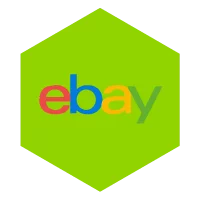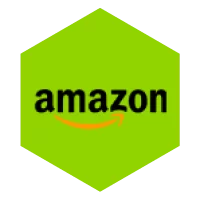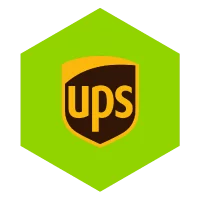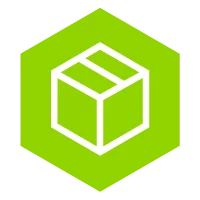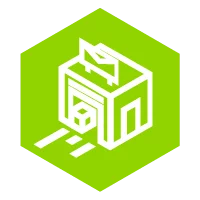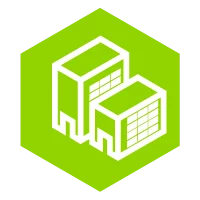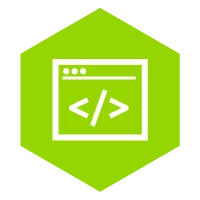Sparen Sie Zeit mit gedruckten Versandetiketten
Wenn Sie eine Sendung gebucht haben, können Sie die Versandetiketten auf verschiedene Arten drucken: per de Wuunder Browser, One Webshop-System of MyWunder. Sobald Sie eine E-Mail-Adresse mit der Lieferadresse verwenden, senden wir auch hier umgehend ein Versandetikett.
Wenn Sie alle Sendungen mit einem Versandetikett versehen haben, ist es sinnvoll, eines zu haben Transferliste ausdrucken. Damit erhalten Sie vom Fahrer ein Zeichen für den Empfang der Sendungen. Für den unwahrscheinlichen Fall, dass der Spediteur eine Sendung verliert, haben Sie immer den Nachweis, dass Sie die Sendung dem Fahrer übergeben haben. Das Drucken einer Transferliste ist sehr einfach.
Drucken mit einem Klick
Möchten Sie viele Versandetiketten auf einmal drucken? Dann ist das Drucken mit einem Klick die schnellste Methode. Da Sie die Anwendung auf Ihrem Computer installieren, müssen Sie keine Browserseite mit dem Versandetikett öffnen, sondern senden das Versandetikett einfach direkt an Ihren Drucker. Aktivieren Sie die Drucken mit einem Klick Methode super einfach auf Ihrem Computer.
Scannen und drucken
Profitieren Sie von maximaler Zeitersparnis, wenn Sie einen Scanner haben. Bei der Scan-and-Print-Methode müssen Sie nur die Packzettel scannen, und die Versandetiketten rollen automatisch aus dem ausgewählten Drucker heraus, ohne Ihren PC zu berühren. Sie können genau herausfinden, wie die Scan- und Druckmethode funktioniert deze handleiding.
Drucken Sie alle Versandetiketten aus einer Übersicht
-
- Wenn Sie eine Sendung gebucht haben, können Sie schnell alle Ihre Etiketten über die Übersicht Vorbereiten in ausdrucken MyWunder (Sendungsübersicht und wählen Sie Vorbereiten). Hier sehen Sie alle Sendungen, die Sie erfolgreich gebucht haben und von denen ein Versandetikett druckbereit ist.

- Sie können alle (noch nicht gedruckten) Etiketten 1x über "Drucken ausstehend" drucken. Wir drucken dann alle Versandetiketten, die Sie zuvor noch nicht gedruckt haben. Sie können natürlich auch jedes Versandetikett einzeln oder in Gruppen drucken. Wählen Sie einfach die Etiketten aus, die Sie drucken möchten, und klicken Sie auf „Ausgewählte drucken“.
- Wenn Sie ein Versandetikett in noch weniger Schritten drucken möchten, können Sie die Wuunder 1-Klick-Druckanwendung auf Ihrem PC installieren. Dadurch können Sie ein Etikett direkt von einem ausgewählten Drucker wie einem Zebra (ZPL) oder drucken Dymo-Drucker. Dadurch ist ein Wechsel zwischen Normaldrucker und Etikettendrucker nicht mehr notwendig. So einfach! Sie können diese 1-Klick-Druckanwendung über installieren Einstellungsmenü in MyWuunder. Weitere Informationen finden Sie hier hier.
- Wenn Sie einen (Bluetooth / USB) -Scanner an Ihren PC anschließen, können Sie in MyWuunder sogar Packzettel und Drucker scannen, ohne den PC über zu berühren scannen und drucken.
- Wenn Sie einen normalen Drucker mit Aufkleberblättern verwenden, möchten Sie 4 Etiketten auf 1 A4 drucken. Im folgenden Abschnitt „Drucken von 4 Etiketten auf einem A4 (Mac oder Windows)“ erfahren Sie, wie Sie dies einfach tun können.
- Bringen Sie die Versandetiketten an der längsten Seite des Pakets an. Lesen Sie hier Einige weitere hilfreiche Tipps zum Anbringen von Etiketten.
- In der Vorbereitungsübersicht werden keine Rücksendeetiketten angezeigt MyWunder weil wir es per E-Mail an den Absender senden. Wenn Sie die Rücksendeetiketten dennoch selbst herunterladen oder drucken möchten, können Sie dies unter „EmpfängerübersichtKlicken Sie auf die Chat-Cloud der Rücksendung und dann auf den Link zum Versandetikett.
Hinweis: Die Versandetiketten für DHL Europlus müssen größer sein (102 × 210 mm). als die Standardversandetiketten für beispielsweise PostNL, DPD und DHL For You.
- Wenn Sie eine Sendung gebucht haben, können Sie schnell alle Ihre Etiketten über die Übersicht Vorbereiten in ausdrucken MyWunder (Sendungsübersicht und wählen Sie Vorbereiten). Hier sehen Sie alle Sendungen, die Sie erfolgreich gebucht haben und von denen ein Versandetikett druckbereit ist.
Drucken von vier Etiketten auf einem A4 (Mac)
Wenn Sie A4-Aufkleberblätter haben und 4 Etiketten darauf drucken möchten, ist das ganz einfach.
-
- Öffnen Sie zuerst die PDF-Datei mit allen Beschriftungen.
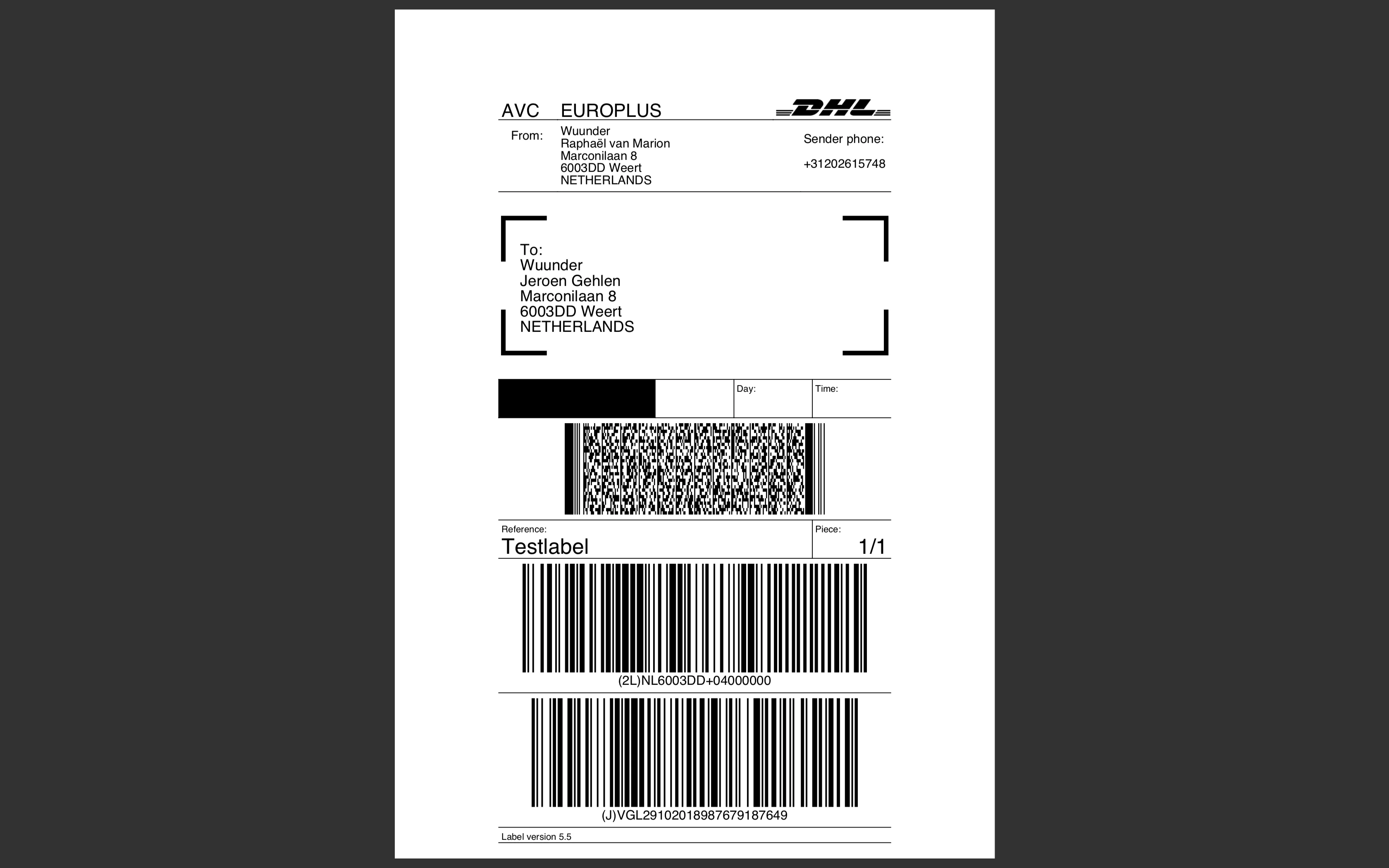
- Drücken Sie dann BEFEHL + P, um auf die Druckübersicht zuzugreifen.
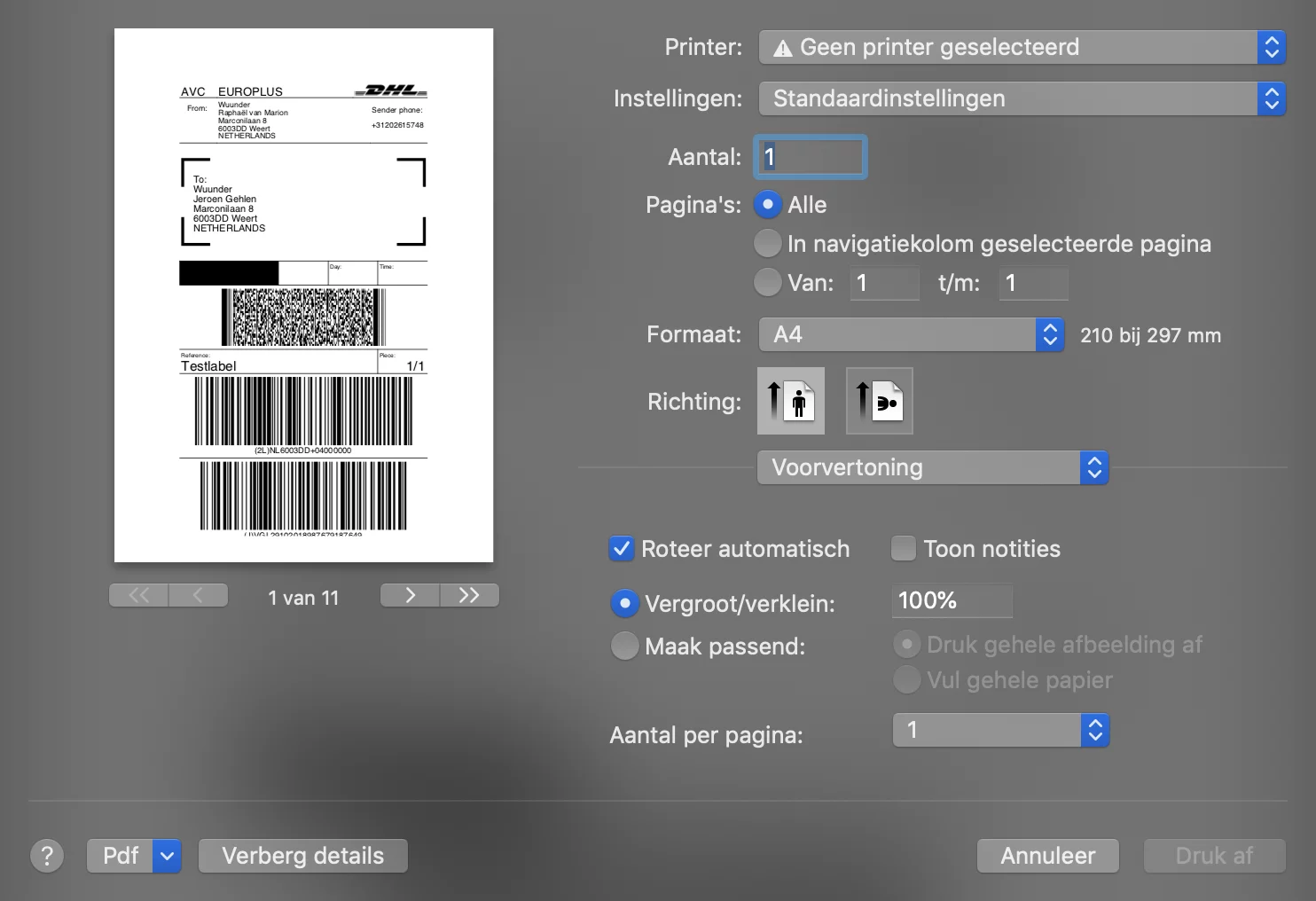
- Wählen Sie dann im Dropdown-Menü, wo "Vorschau" für die Option "Layout" ist. Wählen Sie dann unter "Seiten pro Blatt" aus, wie viele Seiten Sie auf einem Blatt haben möchten (in diesem Beispiel wurden 4 Seiten pro Blatt ausgewählt).
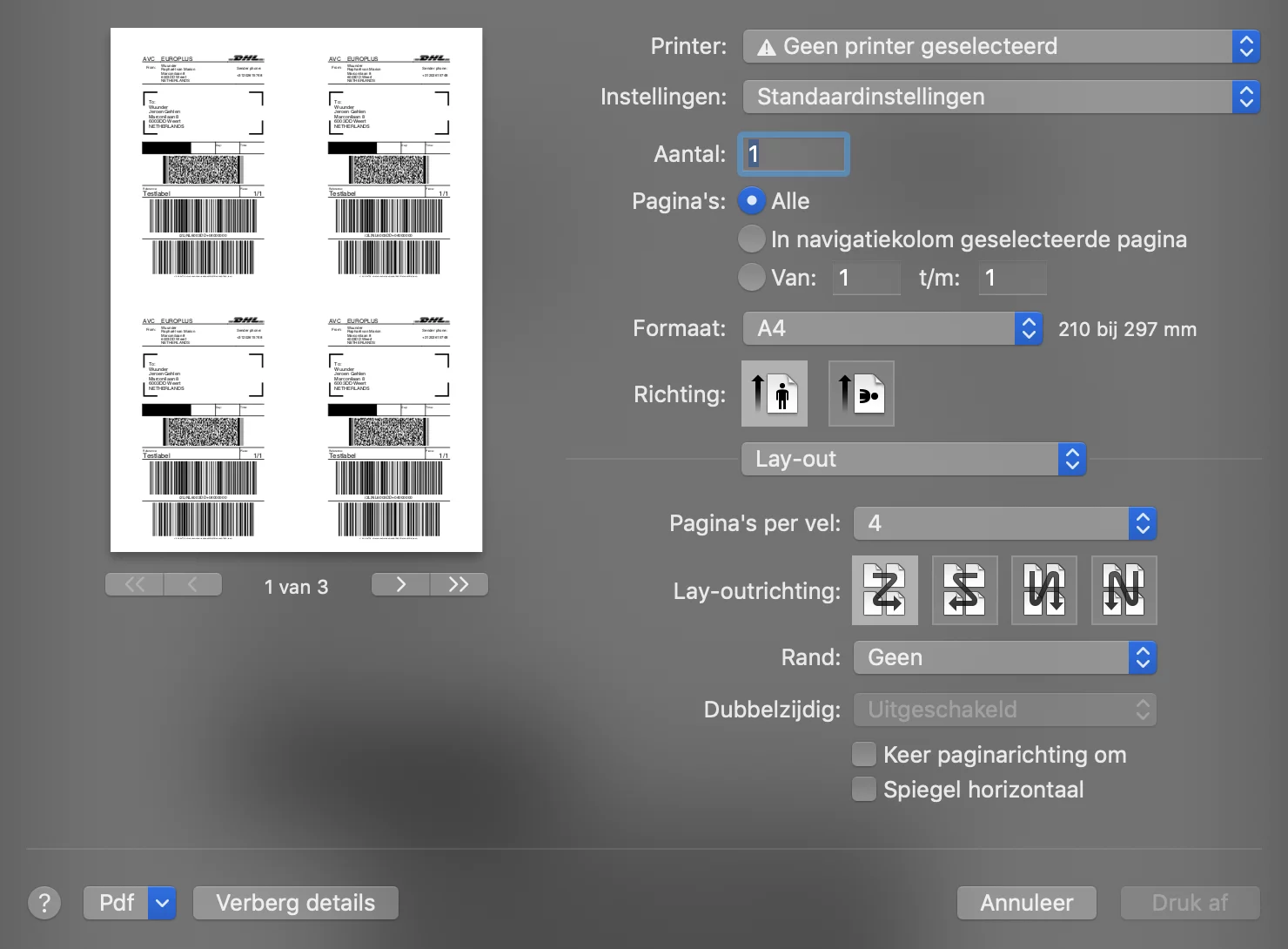
- Klicken Sie abschließend unten links im Fenster auf "Als PDF speichern". Danach können Sie die PDF-Datei umbenennen und irgendwo speichern.
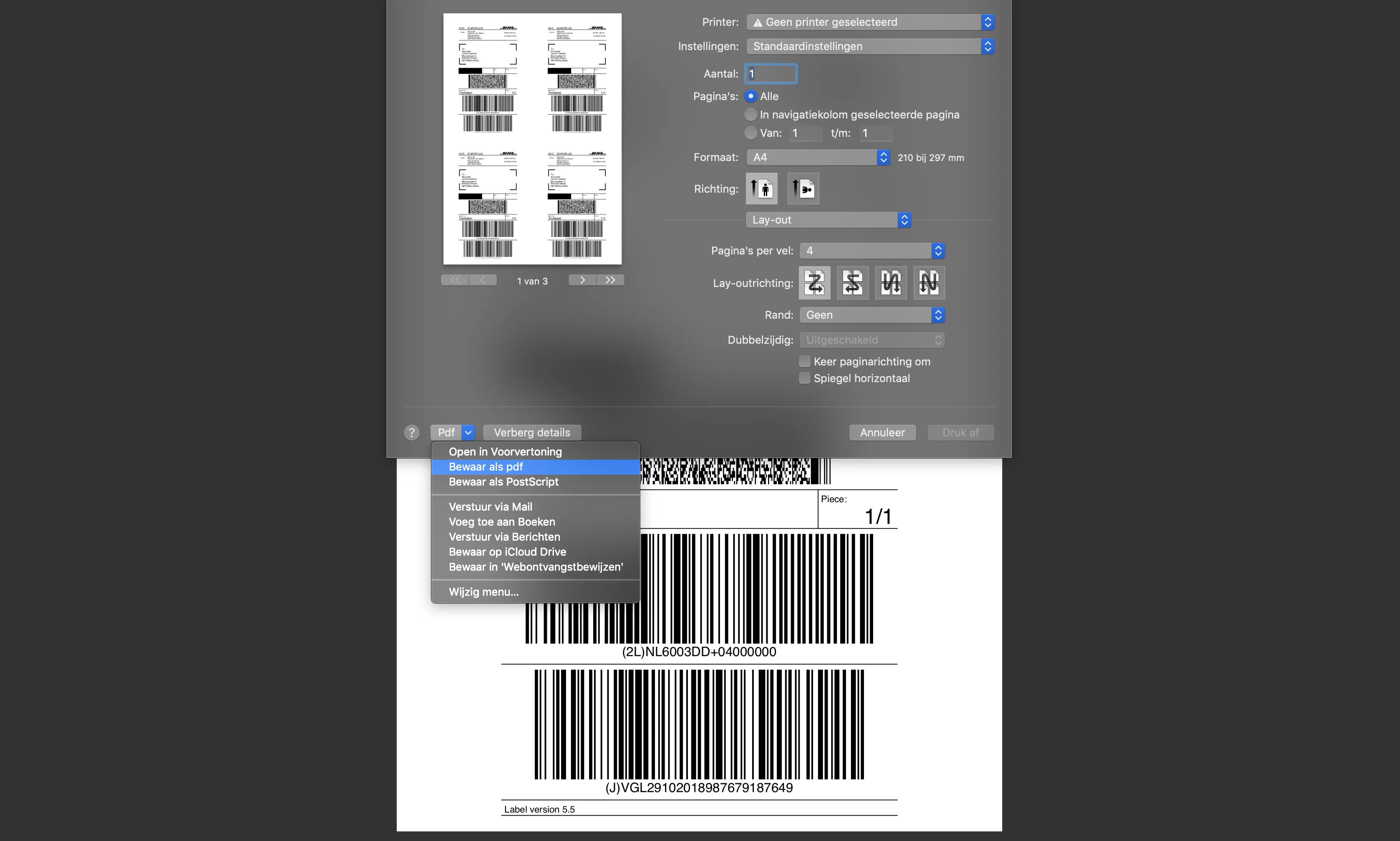
- Öffnen Sie zuerst die PDF-Datei mit allen Beschriftungen.
Drucken von vier Etiketten auf einem A4 (Windows)
Wenn Sie A4-Aufkleberblätter haben und 4 Etiketten darauf drucken möchten, ist das ganz einfach.
- Öffnen Sie zuerst die PDF-Datei mit allen Beschriftungen.
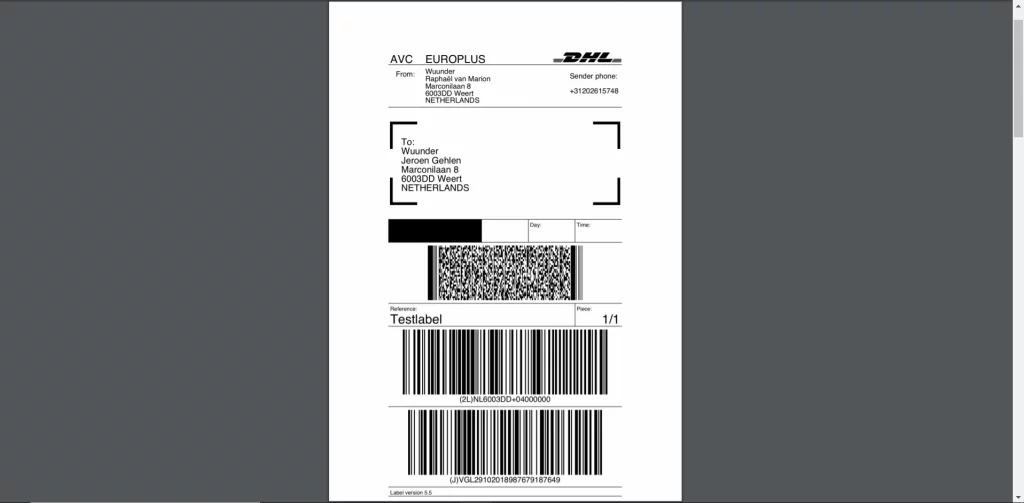
- Drücken Sie dann Strg + P, um auf die Druckübersicht zuzugreifen.
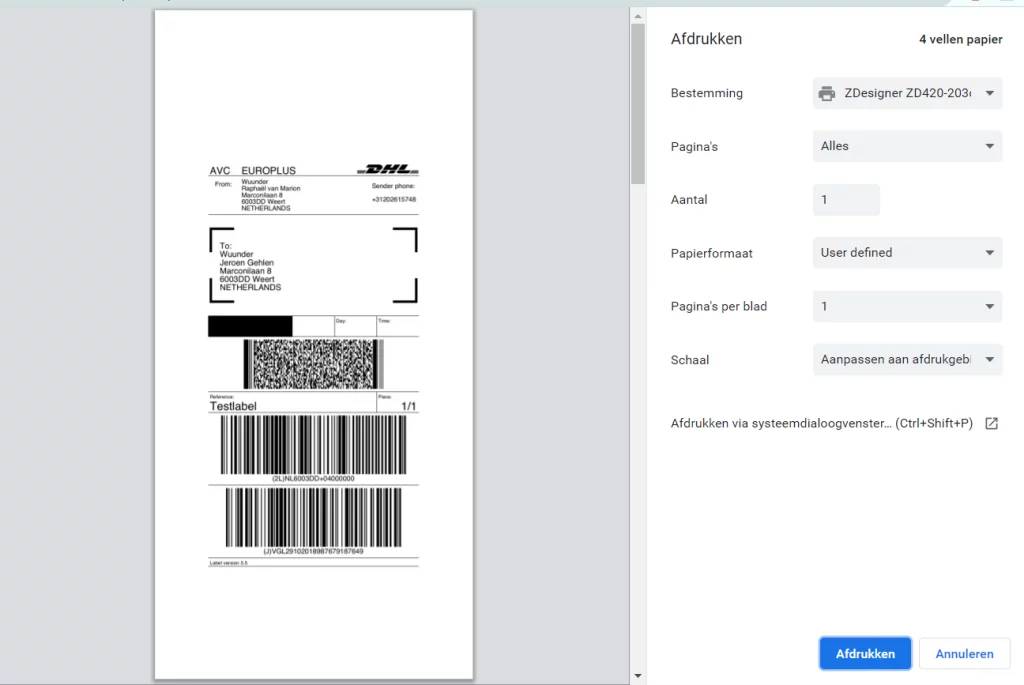
- Wählen Sie dann im Dropdown-Menü "Weitere Einstellungen". Wählen Sie dann unter "Seiten pro Blatt" aus, wie viele Seiten Sie auf einem Blatt haben möchten (in diesem Beispiel wurden 4 Seiten pro Blatt ausgewählt).
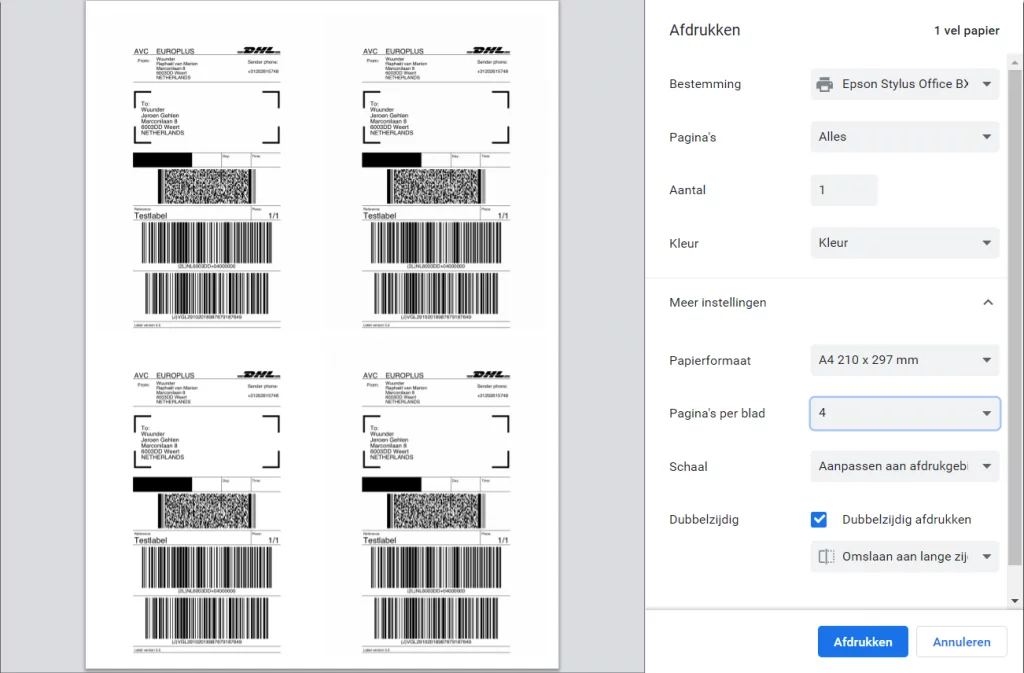
- Schließlich wählen Sie unter "Ziel" "Als PDF speichern". Danach können Sie die PDF-Datei umbenennen und irgendwo speichern.
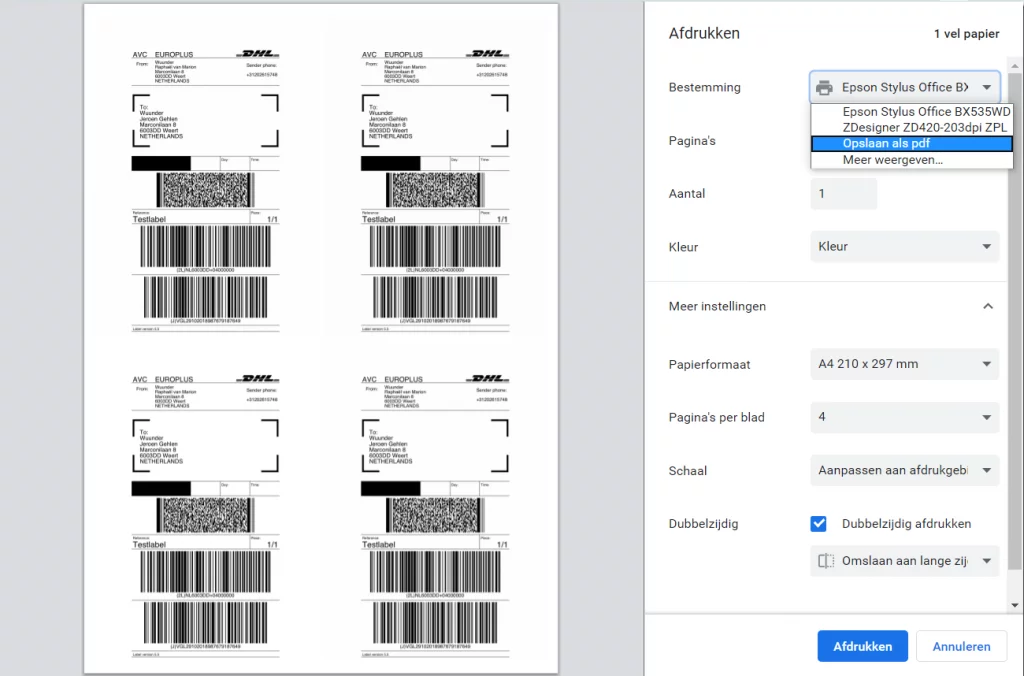
- Öffnen Sie zuerst die PDF-Datei mit allen Beschriftungen.